Bạn có một gói di động với dữ liệu hạn chế và lo ngại về việc bị ảnh hưởng bởi các khoản phí quá tải dữ liệu hoặc kết nối internet chậm? Tận dụng Chế độ dữ liệu thấp của iOS! Tin tuyệt vời – điều đó thật dễ dàng!
Một trong những tính năng như vậy là “Chế độ dữ liệu thấp” mới đã được hiển thị trên ngày càng nhiều thiết bị. Hôm nay, chúng tôi sẽ chia sẻ với bạn những gì chế độ này hoạt động và cách bạn có thể bật và tận dụng các tính năng của nó.
Chế độ dữ liệu thấp là gì?
Mặc dù ngày càng có nhiều nhà cung cấp dịch vụ di chuyển bỏ giới hạn dữ liệu trên các gói di động của họ, điều đó không có nghĩa là tất cả mọi người đều tham gia với họ. Vẫn có những người không có dữ liệu không giới hạn và cần giới hạn mức sử dụng của họ.
Với iOS 13+, Apple cung cấp Chế độ dữ liệu thấp cho bất kỳ ứng dụng nào sử dụng kết nối di động (di động) hoặc WiFi. Khi được bật, điện thoại của bạn sẽ tắt tính năng làm mới ứng dụng nền và các tác vụ khác chiếm băng thông không cần thiết.
Cách bật Chế độ dữ liệu thấp
Có chức năng này được tích hợp trong iOS 13 ở cấp độ toàn hệ thống là một bổ sung khá tuyệt vời. Thật không may, bạn không thể chỉ bật Chế độ dữ liệu thấp cho toàn bộ thiết bị của mình, bất kể bạn đang sử dụng mạng điện thoại di động hay Wi-Fi.
Dưới đây là các bước để bật Chế độ dữ liệu thấp cho mạng di động của bạn:

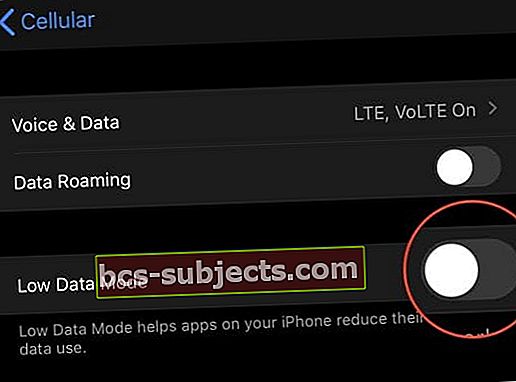
- Mở Cài đặt ứng dụng trên iPhone hoặc iPad của bạn
- Lựa chọn Di động từ menu
- Gõ vào Tùy chọn dữ liệu di động
- Chuyển đổi ‘Chế độ dữ liệu thấpSang vị trí Bật
- Đối với điện thoại có hai gói di động (SIM kép hoặc eSIM), hãy bật Chế độ dữ liệu thấp riêng biệt cho từng gói di động bằng cách nhấn vào tên hoặc số gói bên dưới Kế hoạch di động
Dưới đây là các bước để bật Chế độ dữ liệu thấp cho mạng Wi-Fi của bạn:


- Mở Cài đặt ứng dụng trên iPhone hoặc iPad của bạn
- Lựa chọn Wifi từ menu
- Nhấn vào "Tôi" biểu tượng bên cạnh mạng Wi-Fi mà bạn đã kết nối
- Chuyển đổi 'Chế độ dữ liệu thấp' đến vị trí Bật
Một điều bạn sẽ nhận thấy khi sử dụng tính năng này với mạng Wi-Fi là nó không hoạt động trên tất cả các mạng Wi-Fi được kết nối. Thay vào đó, bạn sẽ phải thực hiện và bật nó cho từng kết nối Wi-Fi mà bạn cần kết nối.
Lợi ích ở đây là dành cho những người phải trả tiền cho kết nối Wi-Fi “được đo lường” cho dù đó là trả tiền cho việc sử dụng dữ liệu hay theo một khoảng thời gian. Tuy nhiên, tùy chọn ở đây để giới hạn mức sử dụng dữ liệu ngay cả khi bạn đang sử dụng mạng Wi-Fi tại nhà hoặc cơ quan.
Bắt được là gì?
Như trường hợp của nhiều tính năng phần mềm mới được giới thiệu, có một chút khó khăn khi sử dụng Chế độ dữ liệu thấp. Apple tuyên bố rằng mọi ứng dụng của bên thứ ba phải “hỗ trợ rõ ràng” chức năng mới này.
Nếu ứng dụng không hỗ trợ tính năng này, thì ứng dụng sẽ tiếp tục tăng giới hạn dữ liệu của bạn với tính năng làm mới nền và các tác vụ quan trọng khác.
Có một gói không giới hạn? Cách tắt chế độ dữ liệu thấp
Nếu bạn đã nâng cấp lên gói không giới hạn và không cần lo lắng về việc giới hạn dữ liệu hoặc điều chỉnh tốc độ internet, bạn có thể dễ dàng thay đổi lại các cài đặt này.
Chỉ cần làm ngược lại!
Đối với di động (di động), hãy nhấn Cài đặt> Mạng di động> Tùy chọn dữ liệu di động và tắt Chế độ dữ liệu thấp. Bạn có sử dụng gói hai SIM / eSIM không, hãy nhấn vào tên hoặc số cho mỗi dòng rồi tắt.
Đối với WiFi, hãy nhấnCài đặt> Mạng của bạnvà tắt Chế độ dữ liệu thấp. Lặp lại cho từng mạng bạn sử dụng, nếu có.
Phần kết luận
Mặc dù Chế độ tối và Hỗ trợ chuột là những tính năng thực sự tuyệt vời và thú vị, nhưng đó lại chính là những điều nhỏ nhặt khiến Apple trở nên nổi bật. Chế độ Dữ liệu thấp chỉ là một ví dụ về cách Apple cho thấy rằng họ đang lắng nghe người dùng của mình và đang hướng đến việc làm cho cuộc sống dễ dàng hơn một chút so với trước đây.
Nếu bạn có bất kỳ vấn đề hoặc thắc mắc nào khi sử dụng Chế độ dữ liệu thấp, hãy tắt nhận xét và chúng tôi sẽ sẵn lòng trợ giúp! Trong thời gian chờ đợi, hãy cho chúng tôi biết các tính năng yêu thích của iPadOS và iOS của bạn là gì.


